ストレージ タスクの割り当てを作成および管理する
割り当てによって、ストレージ アカウントと、タスクが対象とするそのアカウント内のオブジェクトのサブセットが識別されます。 割り当てでは、タスクがいつ実行され、実行レポートが格納されているかも定義されます。
この記事では、割り当てを作成し、その割り当てを実行できるようにします。
重要
Azure Storage Actions は現在プレビュー段階であり、こちらのリージョンで使用できます。 ベータ版、プレビュー版、または一般提供としてまだリリースされていない Azure の機能に適用される法律条項については、「Microsoft Azure プレビューの追加使用条件」を参照してください。
割り当ての作成
ターゲットにするストレージ アカウントごとに割り当てを作成します。 ストレージ タスクには、最大 50 個の割り当てを含めることができます。
Note
パブリック プレビュー中は、ストレージ タスクと同じリージョンにあるストレージ アカウントのみを対象にすることができます。
ストレージ タスク メニューから割り当てを作成する
ストレージ タスクのコンテキストで割り当てを作成できます。 このオプションは、タスクの作成者であり、複数のストレージ アカウントをターゲットにする場合に便利です。 割り当てごとに、対象とするストレージ アカウントを特定します。
Azure portal でストレージ タスクに移動し、[ストレージ タスクの管理] で [割り当て] を選択し、[割り当ての構成] を選択します。
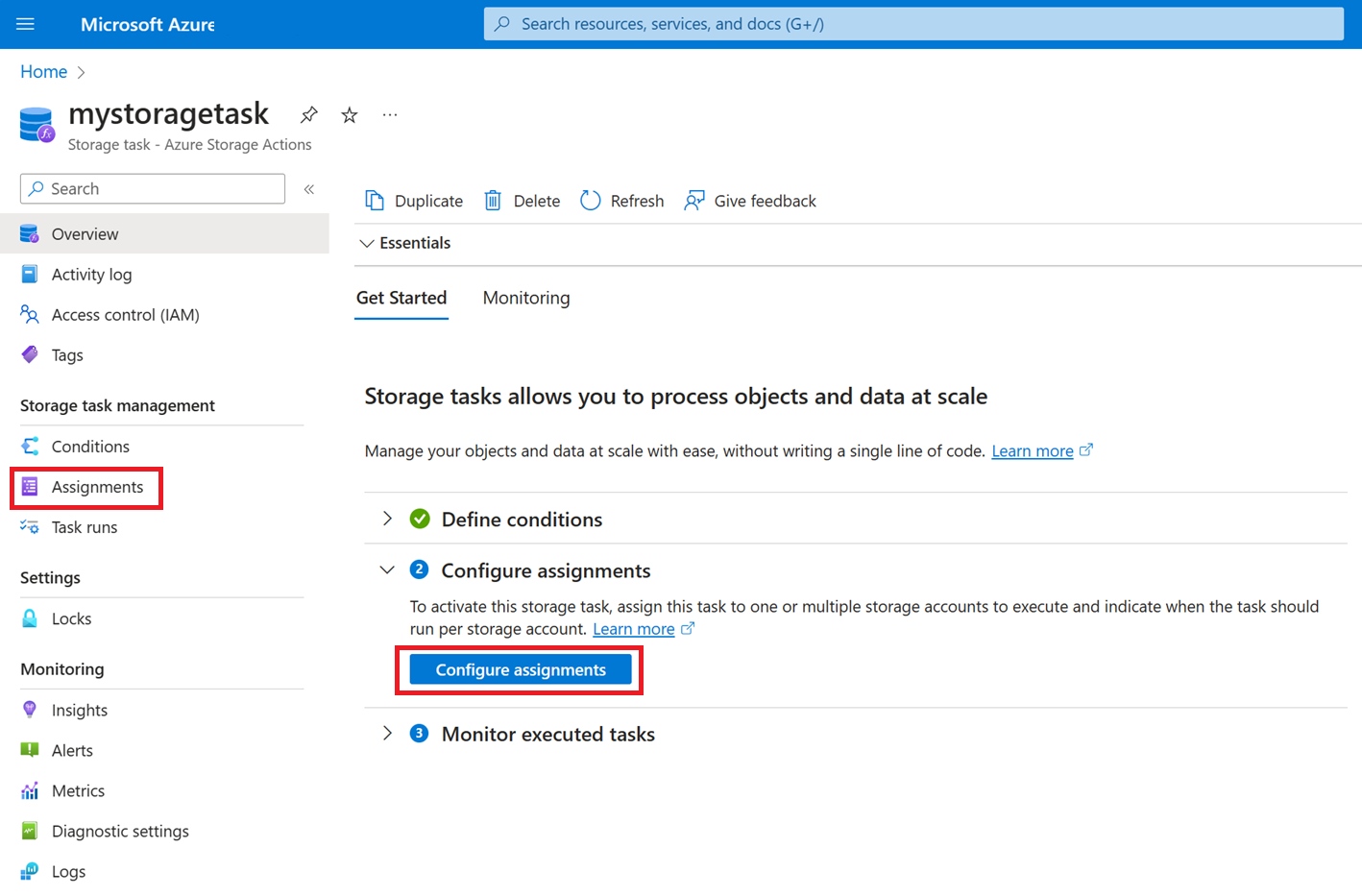
[割り当て] ページで、[+ 割り当ての追加] を選択すると、[割り当ての追加] ウィンドウが表示されます。
ストレージ アカウント メニューから割り当てを作成する
ストレージ アカウントのコンテキストで割り当てを作成することもできます。 このオプションは、既存のタスクを使用してストレージ アカウント内のオブジェクトを処理する場合に便利です。 割り当てごとに、アカウントに割り当てるストレージ タスクを特定します。
Azure portal でストレージ アカウントに移動し、[データ管理] で [ストレージ タスク] を選択します。
[ストレージ タスク] ページで、[タスクの割り当て] タブを選択し、[+ 割り当ての作成] を選択し、[+ 割り当ての追加] を選択します。
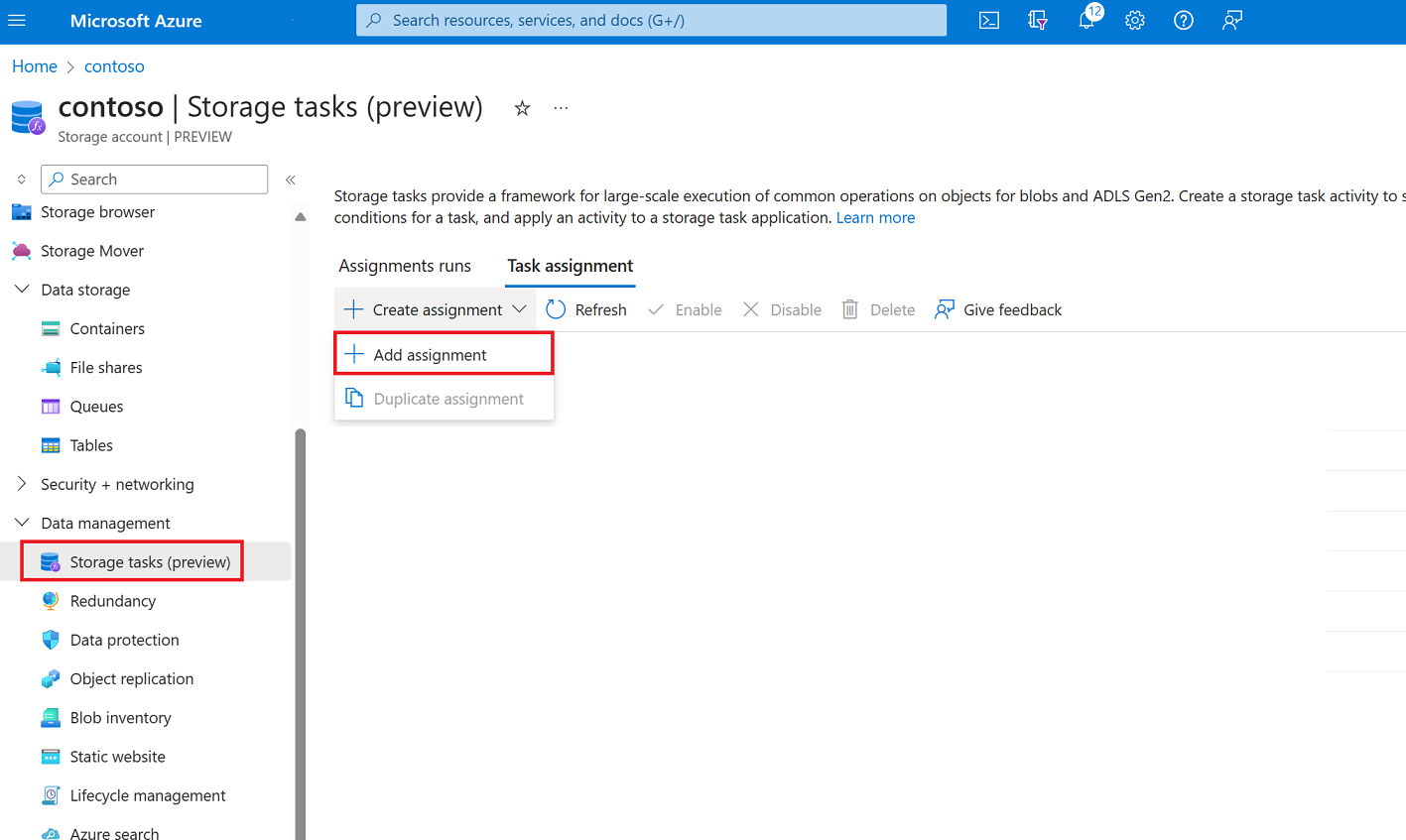
[割り当ての追加] ペインが表示されます。
スコープを選択する
[スコープの選択] セクションで、サブスクリプションを選択し、割り当ての名前を付けます。 次に、対象にするストレージ アカウントを選択します。
ストレージ アカウントのコンテキストで [割り当ての追加] ウィンドウを開いた場合は、ストレージ アカウントではなくストレージ タスクを選択します。
次の表では、[スコープの選択] セクションの各フィールドについて説明します:
| セクション | フィールド | 必須または省略可能 | 説明 |
|---|---|---|---|
| スコープの選択 | サブスクリプション | 必須 | この割り当てに追加するストレージ アカウントのサブスクリプション。 |
| スコープの選択 | ストレージ アカウントを選んでください | 必須 | この割り当てに追加するストレージ アカウント。 ストレージ アカウントの所有者である必要があります。 このフィールドは、ストレージ タスクのコンテキストで割り当てを作成する場合にのみ表示されます。 |
| スコープの選択 | ストレージ タスクを選択する | 必須 | ストレージ アカウントを割り当てるストレージ タスク。 このフィールドは、ストレージ アカウントのコンテキストで割り当てを作成する場合にのみ表示されます。 |
| スコープの選択 | 割り当て名 | 必須 | 割り当ての名前。 割り当て名の長さは 2 から 62 文字までにする必要があり、文字と数字のみを含めることができます。 |
ロールの割り当てを追加する
[ロールの割り当て] セクションの [ロール] ドロップダウン リストで、ストレージ タスクのシステム割り当てマネージド ID に割り当てるロールを選択します。 タスクの割り当てを確実に成功させるには、BLOB データ所有者のアクセス許可を持つロールを使用します。 詳細については、「ストレージ タスクに関する Azure ロール」を参照してください
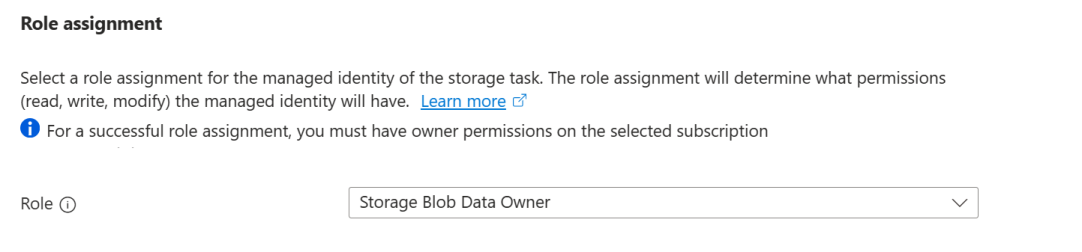
フィルターを追加する
[オブジェクトのフィルター処理] セクションで、フィルターに基づいて BLOB のサブセットを対象にするかどうかを選択します。 フィルターを使うと、実行の範囲を絞り込むのに役立ちます。 タスクでアカウント内のすべてのコンテナーと BLOB を評価する場合は、代わりに [フィルター処理しない] オプションを選択できます。 次の例では、フィルターを使用して、mycontainer という名前が付けられたコンテナーに存在する BLOB のみを対象にしています。

各フィールドの説明を次の表に示します:
| セクション | フィールド | 必須または省略可能 | 説明 |
|---|---|---|---|
| フィルター オブジェクト | 以下でフィルター | 必須 | プレフィックスを使用してオブジェクトをフィルター処理するか、ストレージ アカウント全体に対してタスクを実行するオプション。 |
| フィルター オブジェクト | BLOB プレフィックス | 省略可能 | タスクによって評価される BLOB のスコープを絞り込むために使用される文字列プレフィックス。 このフィールドは、BLOB プレフィックスを使用してフィルター処理する場合にのみ必要です。 |
トリガーを定義する
[トリガーの詳細] セクションで、このタスクを実行する頻度を選択します。 このタスクは 1 回だけ実行することも、タスクを定期的に実行することもできます。 このタスクを定期的に実行する場合は、開始時刻と終了時刻を選択し、各実行の間の日数を指定します。 また、実行レポートを格納する場所を指定することもできます。
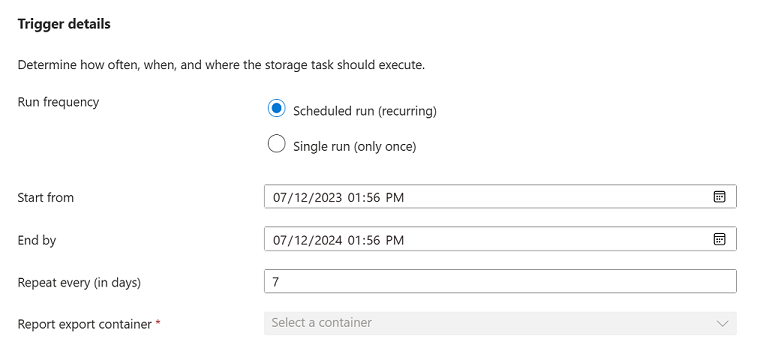
各フィールドの説明を次の表に示します:
| セクション | フィールド | 必須または省略可能 | 説明 |
|---|---|---|---|
| トリガーの詳細 | 実行頻度 | 必須 | タスクを 1 回または複数回実行するオプション。 |
| トリガーの詳細 | Start from | 必須 | タスクの実行を開始する日付と時刻。 |
| トリガーの詳細 | 終了日 | 必須 | タスクの実行を停止する日付と時刻。 |
| トリガーの詳細 | 頻繁に繰り返す (日数) | 必須 | 各実行の間隔 (日数)。 |
| トリガーの詳細 | レポート エクスポート コンテナー | 必須 | タスク実行レポートが格納されるコンテナー。 |
割り当てを保存する
[追加] ボタンを選択して割り当てを作成します。
[割り当ての追加] ペインが閉じます。 デプロイが完了すると、[割り当て] ページに割り当てが表示されます。 そのページに割り当てが表示されない場合は、[更新] ボタンを選択します。

割り当てを有効にする
割り当ては既定で無効になっています。 実行がスケジュールされるように割り当てを有効にするには、割り当ての横に表示されるチェック ボックスをオンにし、[有効] を選択します。

タスクの実行後、実行レポートが生成され、割り当ての作成時に指定したコンテナーに格納されます。 そのレポートの詳細と、対象となるオブジェクトの数、試行された操作の数、成功した操作の数をキャプチャするメトリックを表示する方法については、「ストレージ タスクの実行の分析」を参照してください。
課題を編集する
割り当ては、対象となるストレージ アカウントのサブ リソースになります。 そのため、割り当てを作成した後は、実行頻度のみを編集できます。 割り当ての他のフィールドは読み取り専用になります。 単一実行 (1 回のみ) オプションも読み取り専用になります。
ストレージ タスクのコンテキストで割り当ての実行頻度を編集するには、Azure portal でストレージ タスクに移動し、[ストレージ タスク管理] で [割り当て] を選択します。
ストレージ アカウントのコンテキストで割り当ての実行頻度を編集するには、Azure portal でストレージ アカウントに移動し、[データ管理] で [ストレージ タスク] を選択します。